Så, du vil finne ut når det var siste ganginstallerte du Windows på maskinen din? Siden du leser dette innlegget, er svaret på dette spørsmålet sannsynligvis ja. Jeg er ikke sikker på deg, men mange føler ganske enkelt at å installere Windows med jevne mellomrom - etter et år, la oss si - holder systemet i optimal tilstand. Jeg vil ikke krangle med den teorien, men i et slikt tilfelle er det fornuftig å ha en referansedato for den siste Windows-installasjonen. Eller det kan være lurt å vite om dato og klokkeslett for Windows-installasjonen bare av nysgjerrighet. Heldigvis er det flere forskjellige måter tilgjengelig for å gjøre det, som jeg vil forklare trinn for trinn, rett etter pausen.
Windows Utforskermetode
Den første metoden består av å ta hjelp fraWindows Explorer, og det er sikkert den enkleste (men ikke nødvendigvis den mest nøyaktige) måten å finne ut installasjonsdato og -tid. For å gjøre det, bare åpne partisjonen der operativsystemet er installert (vanligvis stasjon C :) og høyreklikk på 'Windows' -mappen etterfulgt av å klikke på 'Egenskaper'.
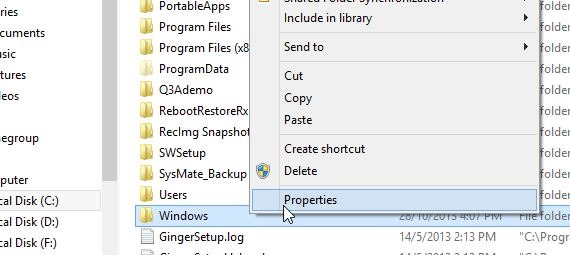
Under Egenskapsarket i Windows-katalogen, vil du kunne se det er opprettet dato og klokkeslett. Denne datoen og klokkeslettet skal være det samme som da Windows ble installert på datamaskinen din.
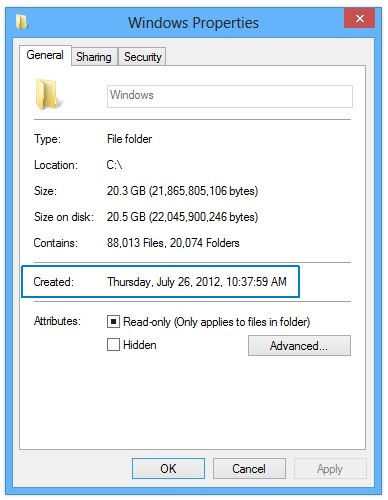
Tidligere nevnte jeg at denne metoden kanskje ikke er detveldig nøyaktig, og grunnen til dette er fordi siden Windows Vista, mange datamaskiner kommer med bildebaserte installasjonsmedier for Windows-installasjon, som ikke akkurat 'installerer' en ny kopi av Windows til maskinen, men i stedet bare replikerer bildet på CD eller DVD til datamaskinens lagring. Ettersom datoen for faktisk oppretting av Windows-mappen på det bildebaserte installasjonsmediet ikke er den samme som datoen og klokkeslettet du sist brukte mediet for å installere Windows på datamaskinen din, vil datoen ikke være nøyaktig. For å takle dette problemet kan du alternativt sjekke opprettelsesdatoen for "Brukere" -mappen fordi denne mappen er opprettet under Windows-installasjonen. Vær oppmerksom på at dette bare vil gi det nøyaktige resultatet for kontoen som ble opprettet under eller umiddelbart etter installasjonen.
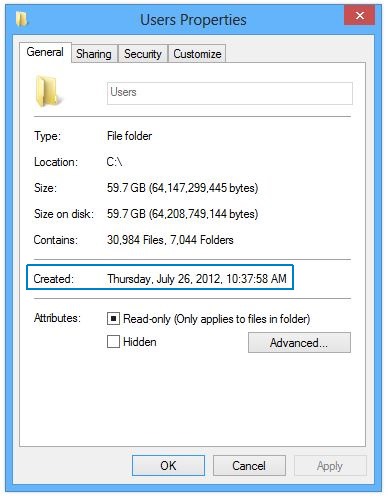
SystemInfo kommandometode
En annen måte å finne riktig dato og tid for Windows-installasjon er via systeminformasjon kommando. Bare åpne kommandoprompe fra startskjermen eller startmenyen.
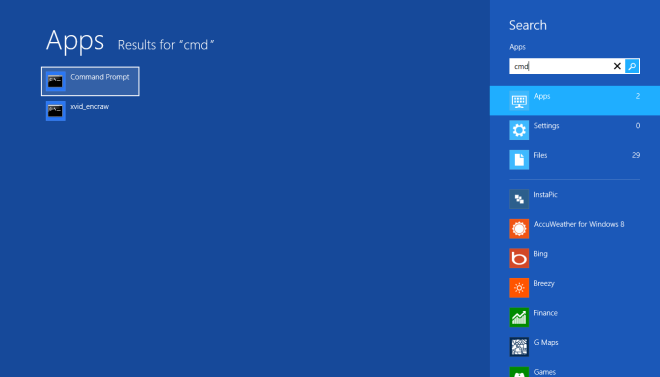
Skriv deretter følgende kommando i Kommandoprompt-vinduet, og trykk Enter-tasten:
systeminfo | find /i "date"
Verktøyet vil skanne informasjonen for deg og vise deg installasjonsdatoen for Windows, som vist nedenfor.
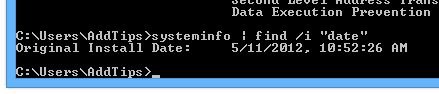
WMIC kommandometode
Den tredje metoden er å bruke Windows Management Instrumentation Command-line (WMIC). Denne metoden er også ganske enkel og viser nøyaktig resultat.
Åpne Command Prompt som administrator og kjør følgende kommando først. Du kan også se på skjermdumpen nedenfor:
WMIC OS GET installdate
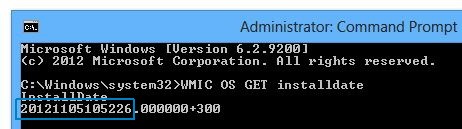
Fra skjermbildet over kan du se at detviser et nummer. Dette nummeret inneholder år, måned ,, dato, time, minutter og sekunder for installasjonsdato og -tid. I følge skjermbildet ovenfor oversetter tallet til 2012-11-05, 10:52:26
Registerredigeringsmetode
Registerredigering er en annen måte å finneinstallasjonstid og dato på systemet ditt. Denne metoden er litt mer komplisert enn de som ble forklart tidligere, og krever å gjøre noen manuelle beregninger. Likevel, slik gjør du det.
Åpne Registerredigering via Kjør-dialogvinduet eller Startskjerm.
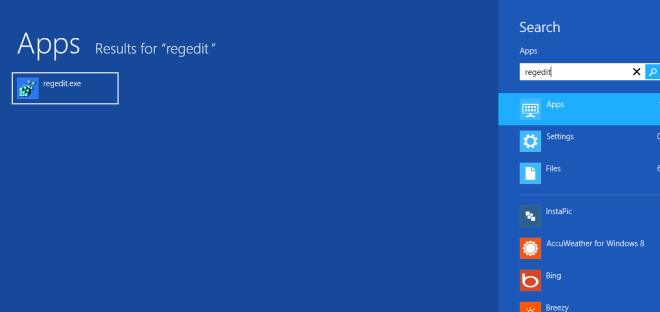
Gå nå til følgende registerplassering:
HKEY_LOCAL_MACHINESOFTWAREMicrosoftWindows NTCurrentVersion
I høyre rute som viser DWORD-verdier, vil det være et InstallDate DWORD. Det har det totale antall sekunder siden 1. januar 1970 til installasjonstiden, lukket i parentes.
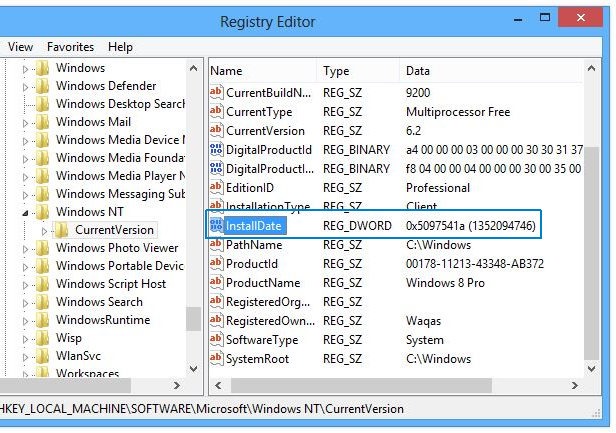
Det kan være mange måter du kan bruke dette pånummer for å beregne den nøyaktige tiden. En måte er å dele dette tallet på 60, 60 og 24 for å få antall dager mellom 1970 og installasjonstiden, og deretter konvertere dem til år ved å dele med 365,25 (for å ta hensyn til skuddår). Det kan også være andre måter, inkludert omformere på nettet som automatisk kan beregne denne varigheten for å vise deg riktig dato og klokkeslett.
Dette avslutter veiledningen vår. Hvis du har flere tanker eller noen andre tips for å finne dato og klokkeslett for installasjonen, kan du slippe en linje i kommentarfeltet nedenfor.
[via AskVG]













kommentarer